Fejl 0x800704C8 ved kopiering af filer, handling kan ikke udføres
Mange brugere oplever en fejl, når de forsøger at kopiere en fil, og siger Fejl 0x800704C8: Den anmodede handling kan ikke udføres på en fil med en brugertilknyttet sektion åben. (Error 0x800704C8: The Requested operation cannot be performed on a file with a user-mapped section open. )Denne fejl skyldes normalt manglende tilladelse, eller hvis en tredjepartsapplikation forstyrrer dit privilegium. I denne artikel skal vi rette denne fejl ved hjælp af nogle enkle løsninger.
Fejl 0x800704C8, den ønskede handling kan ikke udføres
Dette er de ting, du kan gøre for at rette fejl 0x800704C8(Error 0x800704C8) , når du kopierer filer:
- Tag ejerskab af filen eller mappen
- Deaktiver eller afinstaller Antivirus
- Kør Visual Studio(Run Visual Studio) som administrator
- Kør Fejlfinding af filer og mapper
- Kør System File Checker.
Lad os tale om dem i detaljer.
1] Tag ejerskab af filen(File) eller mappen(Folder)
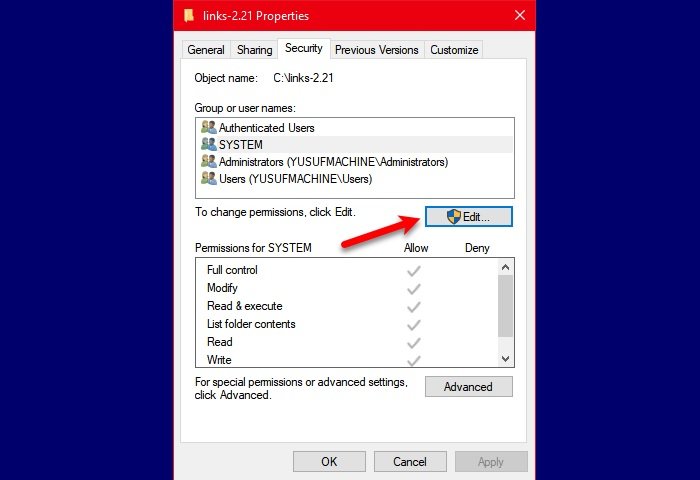
Den første løsning er ret indlysende, fejlen er på grund af manglende tilladelse, lad os give den tilstrækkelig tilladelse. Hvis du prøver at kopiere en fil eller mappe, skal du tage ejerskab af den(take ownership of that) og se, om den løser problemet.
For at gøre det skal du højreklikke på den fil eller mappe, du vil tage ejerskab af, gå til fanen Sikkerhed (Security ) og fra " Grupper(Groups) og andre brugere" kontrollere, om du har tilstrækkelig tilladelse, hvis ikke, vælg Brugeren(User) og klik på Rediger. (Edit. )Sæt kryds ved "Tillad" for fuld kontrol (Full Control ) , og du er klar til at gå.
En nemmere måde ville være at tilføje Tag ejerskab af filen eller mappen(Take ownership of the File or Folder)(Take ownership of the File or Folder) til din kontekstmenu ved hjælp af vores bærbare freeware Ultimate Windows Tweaker og derefter tage ejerskabet med et klik.
Prøv nu at kopiere filen, forhåbentlig får du ikke fejl 0x800704C8(Error 0x800704C8) .
2] Deaktiver Antivirus
Hvis du har et tredjepartsprogram, kan du prøve at deaktivere det i et stykke tid, mens du kopierer filen.
Dette kan især være nyttigt, hvis du står over for denne fejl, når du bruger Hyper-V .
3] Kør Visual Studio(Run Visual Studio) som administrator
Hvis du flytter en fil fra Visual Studio , skal du sikre dig, at den har administratorrettigheder.
Hvis du ikke er sikker på det, mens du starter programmet, skal du højreklikke på det og vælge Kør som administrator.(Run as administrator.)
4] Kør Fejlfinding af filer(Run Files) og mapper(Folder Troubleshooter)

Hvis ingen af de ovennævnte løsninger er i stand til at løse dit problem, kan du prøve at køre Fejlfinding for filer og mapper for at løse problemet.
Kør fejlfindingen og følg instruktionerne på skærmen for at bruge den.
Efter fejlfinding af filer(Files) og mappe(Folder) skal du kontrollere, om problemet fortsætter.
5] Kør System File Checker

Problemet kan skyldes en korrupt systemfil. Derfor skal vi køre SFC for at løse problemet.
Start kommandoprompt (Command Prompt ) som administrator, skriv følgende kommandoer og tryk på Enter:
sfc /scannow
Nu skal du genstarte din computer og kontrollere, om det løser problemet.
Forhåbentlig er du i stand til at rette "Fejl 0x800704C8 ved kopiering af filer, den ønskede handling kan ikke udføres" med disse løsninger.
Relateret: (Related: )Uspecificeret fejl ved kopiering af en fil eller mappe.
Related posts
Fejl 0x80004005, handlingen mislykkedes i Outlook
Windows Backup fejl 0x800700E1, handling blev ikke fuldført
Fejl 0x8007017C, Cloud-handlingen er ugyldig - Synkronisering af arbejdsmappe
Windows kan ikke bekræfte den digitale signatur (kode 52)
Ret Arkivet er enten i et ukendt format eller beskadiget fejl
Reparer Crypt32.dll ikke fundet eller manglende fejl i Windows 11/10
Ret applikationsindlæsningsfejl 5:0000065434 på Windows 10
Ups! Vi kunne ikke gemme den - Windows Photos App
Der kræves yderligere ledig plads på det drev, hvor Windows er installeret
Driveren registrerede en intern driverfejl på DeviceVBoxNetLwf
Fix ShellExecuteEx mislykkedes; kodefejl 8235 på Windows10
Stubben modtog en dårlig datafejlmeddelelse på Windows 10
Hid.dll ikke fundet eller mangler fejl i Windows 10
Sender eller modtager rapporteret fejl 0x800CCC0F i Outlook
SFC kunne ikke repareres, og DISM viser fejl 0x800f081f i Windows 10
Ret Event ID 7031 eller 7034 fejl, når bruger logger af Windows 10 computer
Operativsystemet kan ikke startes på grund af systemdriverfejl
Der opstod en fejl under anvendelse af attributter til filen i Windows 11/10
Ret OOBEKEYBOARD, OOBELOCAL, OOBEREGION fejl på Windows
Applikationen kan ikke finde scanner - WIA_ERROR_OFFLINE, 0x80210005
